“Quando abro meu Mac, continuo notando esta notificação – 'Sua tela está sendo observada'. Como posso remover isso?
Se você já enfrentou o problema mencionado acima várias vezes, ficará incomodado e desejará que isso seja resolvido ou removido imediatamente. Isso pode levar a algumas preocupações relacionadas à segurança e privacidade, portanto, é fundamental cuidar disso com urgência!
Neste artigo, você descobrirá o motivo pelo qual a notificação acima está aparecendo no seu Mac, como ela pode ser desativada e como você pode gravar sua tela livremente sem se preocupar com o mesmo problema.
Conteúdo: Parte 1. O que significa quando a Apple diz que sua tela está sendo observada?Parte 2. Como desligar sua tela está sendo observada?Parte 3. Gravar tela no Mac sem alerta “Sua tela está sendo observada”?Perguntas frequentes sobre "Sua tela está sendo observada":
Parte 1. O que significa quando a Apple diz que sua tela está sendo observada?
O prompt “Sua tela está sendo observada” está sendo visto na tela devido aos possíveis motivos abaixo:
- Uma atividade de gravação ativa em seu Mac pode ser o motivo pelo qual o prompt mencionado está sendo exibido na tela. Isso serve como um lembrete ao usuário caso a gravação não tenha sido interrompida.
- Você deve ser usando AirPlay enquanto espelha a tela do seu Mac. Quando não estiver em uso, certifique-se de que esteja desativado. Fazer isso pode ajudar a resolver o dilema.
- O prompt também pode estar aparecendo porque você está compartilhando sua tela durante uma chamada Facetime.
- A mensagem é vista talvez por causa de algumas permissões concedidas ao aplicativo para gravar sua tela. Isso também pode levar a uma preocupação relacionada à privacidade.
- Na pior das hipóteses, isso pode ser devido a malware.
Ter uma ideia sobre as possíveis causas pelas quais notificações como as mencionadas acima aparecem na tela quando você abre o Mac pode ajudar a descobrir qual solução é a melhor a ser aplicada para finalmente removê-lo. À medida que avançamos para a segunda parte, aprenderemos sobre os métodos a seguir para desligar a mensagem “Sua tela está sendo observada”.
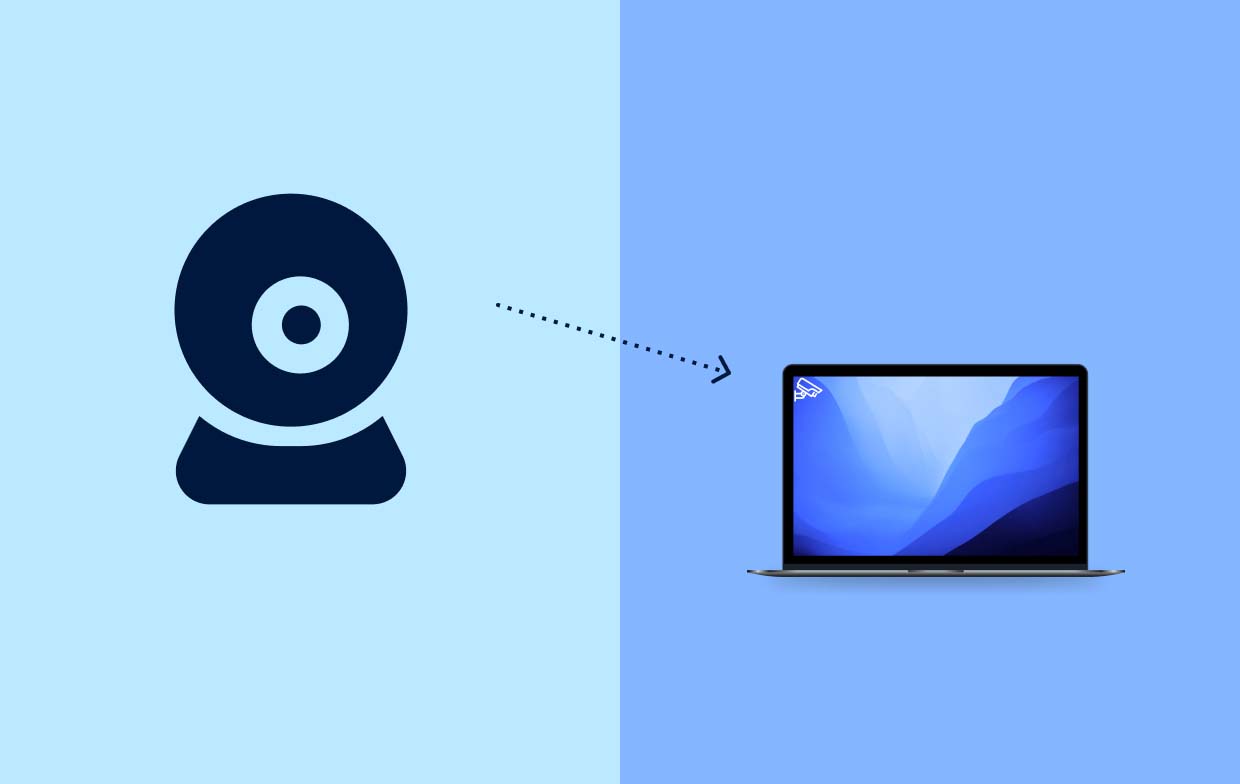
Parte 2. Como desligar sua tela está sendo observada?
Conforme afirmado anteriormente, não abordar mensagens como “Sua tela está sendo observada” pode representar riscos relacionados à segurança e à privacidade. Portanto, saber como questões como essas podem ser abordadas é vital. Temos aqui alguns guias que são comprovadamente úteis ao desativar esta notificação.
Método 1. Certifique-se de não estar gravando sua tela
Você pode tentar esta combinação de teclado – “Command + Control + Esc” para interromper a exibição da gravação de tela. Se isso não funcionar, você pode abrir a barra de menu e procurar o ícone de gravação de tela. Pressione-o para finalmente interromper o processo de gravação da tela.
Método #2. Tente verificar as configurações de compartilhamento
Outra opção para evitar que o seu Mac exiba o prompt “Sua tela está sendo observada” é verificar as configurações de “Compartilhamento”. Aqui está o tutorial passo a passo detalhado para sua fácil referência.
- Abra o menu Apple.
- Escolha “Preferências do Sistema” a seguir.
- Selecione “Geral” e depois escolha “Compartilhamento”.
- Certifique-se de que o menu “Compartilhamento de tela” esteja desligado.
- Além disso, também é sugerido que você desative a opção “Gerenciamento Remoto”.
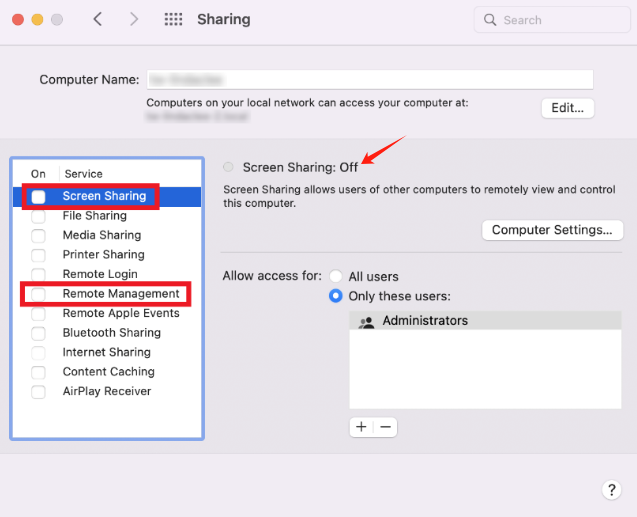
Método #3. Tente revisar as permissões do aplicativo
Conforme afirmado anteriormente na primeira parte, um possível motivo pelo qual o prompt “Sua tela está sendo observada” pode ser a concessão não intencional de permissão do aplicativo para gravar sua tela. Tente revisá-lo também.
- No menu Apple, escolha “Preferências do Sistema”.
- Selecione “Privacidade e segurança” a seguir.
- Procure a “Gravação de tela” e clique nela.
- Revise a lista que contém os aplicativos com permissão de gravação de tela.
- Remova aqueles que você não deseja que acessem sua tela.
Método #4. Desligue as funções de espelhamento de tela e AirPlay
- Vá para o “Centro de Controle”.
- Pressione “Espelhamento de tela”. Certifique-se de que nenhum dispositivo esteja conectado quando você interromper o compartilhamento.
- Vá para “Preferências do Sistema” (no menu Apple).
- Escolha “Geral” e depois “AirDrop e Handoff”.
- Desative o “Receptor AirPlay”. Forneça sua senha para prosseguir.
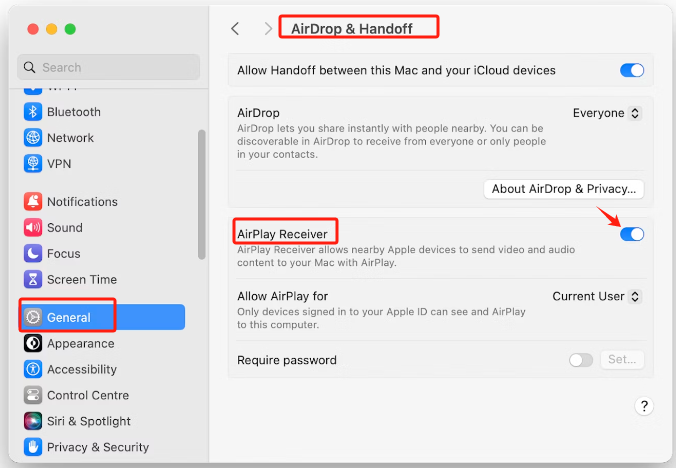
Método #5. Verifique se há malware
O malware pode ser a causa da mensagem de erro “Sua tela está sendo observada”. Instalando um aplicativo antivírus confiável pode ajudá-lo a resolver o problema.
Parte 3. Gravar tela no Mac sem alerta “Sua tela está sendo observada”?
Para evitar que notificações como “Sua tela está sendo observada” apareçam na tela quando necessário capture suas atividades na tela, é recomendável que você confie apenas em aplicativos confiáveis que possam ajudar na gravação de tela. O Gravador de tela iMyMac é um ótimo exemplo. Além desta função, ele também suporta a captura de sua webcam e áudio e ainda permite que os usuários façam capturas de tela. Possui vários recursos, uma interface fácil e funciona bem não só no Mac OS, mas também em PCs com Windows.
Obtenha uma avaliação gratuita agora! Mac Intel Mac da série M Obtenha uma avaliação gratuita agora!
Como um guia simples, veja como gravar sua tela no Mac facilmente através do iMyMac.
- Instale o aplicativo no seu Mac e abra-o depois. Vá para o menu “Gravador de Vídeo”.
- Defina o que capturar – apenas a tela ou inclua a webcam e o áudio. Prossiga para definir a área de gravação.
- Ajuste as configurações de áudio conforme necessário.
- Pressione o menu “Iniciar Gravação” para começar e aperte o botão vermelho “parar” quando terminar.

Perguntas frequentes sobre "Sua tela está sendo observada":
- Como saber se o seu Mac está sendo monitorado?
Você deve saber se o seu Mac está sendo monitorado se tiver visto notificações como “Sua tela está sendo observada”.
- Como desativo o monitoramento de tela no Mac?
Para desligar o monitoramento de tela no Mac, basta seguir o procedimento abaixo.
- No menu Apple, escolha “Preferências do Sistema”.
- Selecione “Compartilhamento”.
- Certifique-se de ter desmarcado as opções “Compartilhamento de tela” e “Gerenciamento remoto”.
- Você pode saber se sua tela está sendo compartilhada?
Normalmente, você verá uma notificação na tela ou quaisquer mensagens relacionadas ao compartilhamento de tela se sua tela estiver sendo compartilhada no momento.
- Alguém pode invadir meu telefone e ver minha tela?
Hackear o telefone para ver sua tela pode acontecer. Portanto, é recomendável sempre verificar se há malware presente e instalar aplicativos de software antivírus eficazes e confiáveis para evitar problemas de segurança ou privacidade.



